u盘这个可爱的小家伙,我们已经越来越离不开它了,但最近就有网友遇到了电脑总弹出u盘提示扫描并修复的窗口,导致没有办法好好使用电脑,下面windows7之家小编就给网友们带来取消u盘提示扫描并修复的方法,下面就是取消u盘提示扫描并修复方法。
按windows+R键启动运行窗口或者从开始里面点击运行。
在打开窗口输入services.msc再点击确定。

取消u盘提示扫描并修复方法图一
系统会弹出一个系统服务框,在选项里找到名称为Shell Hardware Detection的选项,右击并点击属性。
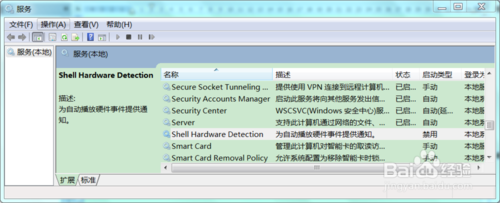
取消u盘提示扫描并修复方法图二
在Shell Hardware Detection属性对话框里,先点击服务状态右侧的按钮“停止”,使该服务状态为“已停止”(图中红色圆圈标记);再把启动类型设置为禁用(图中蓝色圆圈标记)。之后点击应用,再一路点击确定即可。
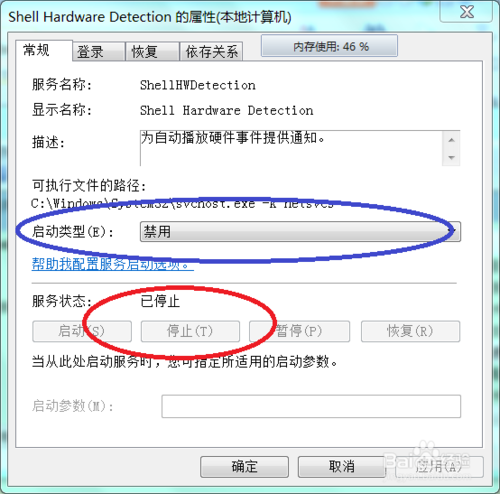
取消u盘提示扫描并修复方法图三
以上的全部内容就是windows7之家小编为网友们带来的取消u盘提示扫描并修复方法了,要是网友们以后遇到了总弹出u盘提示扫描并修复的问题,就用上面的教程来解决吧,相信一定可以药到病除。小编还把网友们最喜欢的ghostwindows7下载方法给网友们准备好了。